超微主板怎么创建RAID磁盘阵列 服务器组建RAID0、RAID1图文教程,磁盘阵列,超微,组建,主板,创建
超微主板怎么创建RAID磁盘阵列 服务器组建RAID0、RAID1图文教程
易采站长站,站长之家为您整理了超微主板怎么创建RAID磁盘阵列 服务器组建RAID0、RAID1图文教程的相关内容。
一般服务器会配备两个或者多个硬盘来组建磁盘阵列,而今天一个网友咨询装机之家小编“超微主板怎么创建RAID磁盘阵列?”,其实方法十分简单,下面装机之家分享一下服务器组建RAID0、RAID1图文教程,以超微主板为例,其它品牌主板设置方法大同小异,可以参考。
1、首先将SATA模式改成RAID模式;服务器电脑开机之后,我们反复按下“DEL”键,进入主板BIOS界面中,切换至“Advanced”,如下图所示。
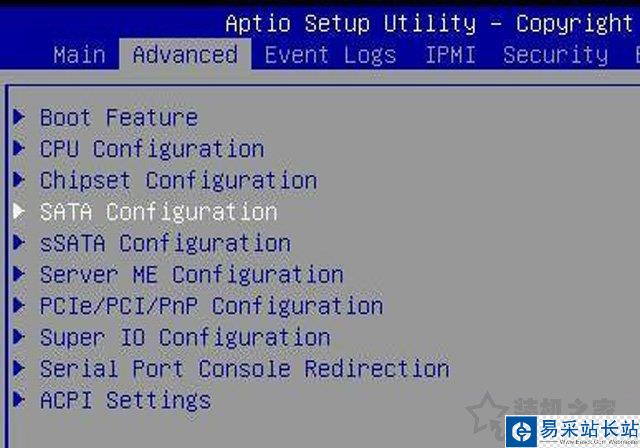
2、将configure SATA as的选项修改为“RAID”,如下图所示。
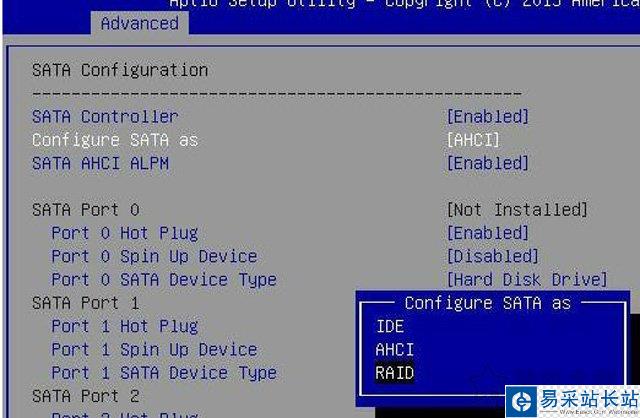
3、主板SATA口有两个芯片,分别是SATA和sSATA,如果您硬盘是接到SATA接口上的,将SATA/sSATA RAID Boot Select的选项修改为“SATA Controller”,调整好之后按F4保存设置,如下图所示。
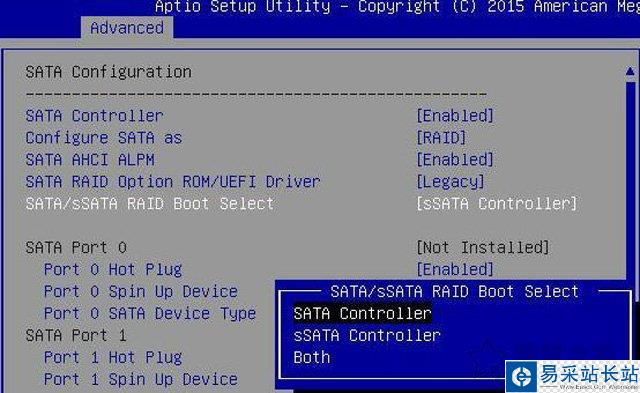
4、一般接两个硬盘就进入如下界面,我们按“CTRL+I”组合键,即可进入“RAID”设置界面。
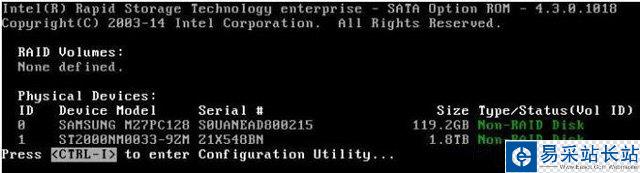
5、选择1.create RAID Volume可以创建RAID磁盘阵列,如下图所示。
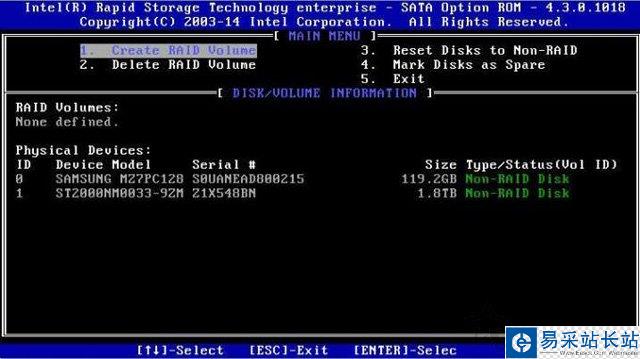
6、name是命名,可以默认,将RAID LEVEL选项,比方说我们组建RAID1就将选项选择RAID1,如果要组建RAID0,就选择RAID0,最后选择Create Volume,即可创建磁盘阵列。
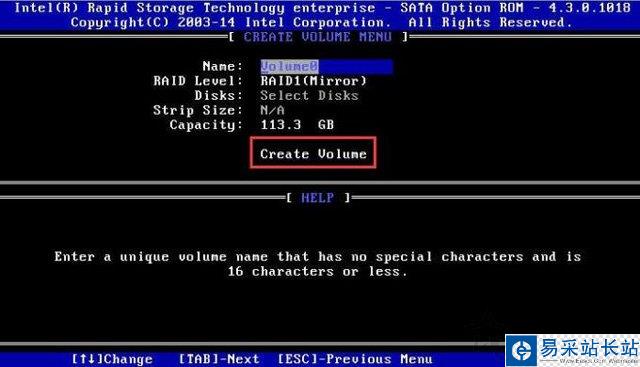
注:
RAID0:可以将多个硬盘的容量相加,虚拟为一个硬盘,容量是两个硬盘的总和。
RAID1:是由两个硬盘组成的列阵,其中的一个硬盘作为备份盘使用,可使用容量只是总容量的1/2。
以上就是装机之家分享的服务器组建RAID0、RAID1图文教程,教程以超微主板为例,而其它品牌的主板方法大同小异,参考一下即可,希望本文能够帮助到大家。以上就是关于对超微主板怎么创建RAID磁盘阵列 服务器组建RAID0、RAID1图文教程的详细介绍。欢迎大家对超微主板怎么创建RAID磁盘阵列 服务器组建RAID0、RAID1图文教程内容提出宝贵意见





















 4321
4321











 被折叠的 条评论
为什么被折叠?
被折叠的 条评论
为什么被折叠?








